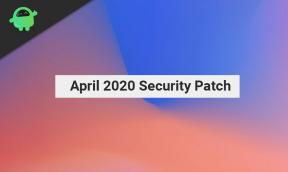Plik Flash oprogramowania układowego OnePlus 3 (instrukcja instalacji standardowej pamięci ROM)
Zainstaluj Standardowy Rom / / August 05, 2021
Czy chcesz ręcznie sflashować podstawowy plik oprogramowania układowego na swoim OnePlus 3? Jeśli tak, to jesteś we właściwym miejscu. Tutaj wymienimy wszystkie kolekcje plików flash OnePlus 3 Stock ROM wraz z przewodnikiem instalacji.
Dlaczego ten przewodnik jest ważny? Cóż, przypuśćmy, że nie otrzymałeś żadnej nowej aktualizacji poprawek bezpieczeństwa do swojego OnePlus 3, to ten przewodnik jest dla Ciebie przydatny. Jeśli Twoje urządzenie ma opóźnienie, występuje problem z pętlą rozruchową lub nawet nie działa, możesz sflashować oficjalny plik oprogramowania układowego za pomocą tego przewodnika, aby zapisać urządzenie z twardej cegły. Nawet możesz sflashować oficjalny plik flash na swoim OnePlus 3, aby rozwiązać problemy z oprogramowaniem lub przywrócić fabryczne ustawienia ROM.

Spis treści
- 0.1 O OnePlus 3:
- 1 Zaleta oprogramowania sprzętowego
- 2 Lista kolekcji podstawowego oprogramowania sprzętowego OnePlus 3:
-
3 Jak zainstalować oficjalny plik Flash oprogramowania układowego OnePlus 3:
- 3.1 Wymagania wstępne:
- 3.2 Instrukcje instalacji na OnePlus 3:
O OnePlus 3:
- Główny aparat 16 MP (przysłona f / 2.0, piksele 1,12 µm) z technologią szybkiego autofokusa (PDAF), Technologie stabilizacji elektronicznej (EIS) i optycznej (OIS) oraz przedni aparat 8 MP, Corning Gorilla Szkło 4
- 13,97 cm (5,5 cala) Optyczny pojemnościowy ekran dotykowy AMOLED z rozdzielczością Full HD (401 ppi) 1920 x 1080 pikseli; skaner linii papilarnych pokryty ceramiką (<0,2 sekundy)
- OxygenOS oparty na systemie operacyjnym Android Marshmallow 6.0.1 z czterordzeniowym procesorem Kryo Qualcomm Snapdragon 820 2,2GHz + 1,6GHz, 14nm FinFET, Procesor graficzny Adreno 530, 6 GB LPDDR4 RAM, 64 GB pamięci wewnętrznej (pamięć flash UFS 2.0) i podwójny tryb gotowości na dwie karty nano-SIM (4G + 4G) z włączoną funkcją NFC i odwracalnym typem C złącze
- Bateria litowo-polimerowa 3000 mAh (niewymienna) zasilana przez najnowocześniejszą technologię Dash Charge (uzupełnia ponad 60% baterii w ciągu 30 minut)
Zaleta oprogramowania sprzętowego
- Flash Stock, aby odblokować OnePlus 3
- Flash Stock ROM, aby naprawić problem z Bootloopem
- Uaktualnij i obniż wersję OnePlus 3
- Odblokuj lub napraw błędy w telefonie
- Aby naprawić opóźnienie lub zacinanie się w OnePlus 3
- Migając Stock ROM, możesz rozwiązać problemy z oprogramowaniem.
- Wróć do stanu magazynowego, aby uzyskać gwarancję.
Lista kolekcji podstawowego oprogramowania sprzętowego OnePlus 3:
| Nazwa i wersja | OS | Link do pobrania |
| OxygenOS 9 Beta - Nowa aktualizacja | 9.0 | KLIKNIJ TUTAJ |
| OxygenOS 5.0.8 - Nowa aktualizacja | 8.0 | KLIKNIJ TUTAJ |
| Hydrogen OS 9.0 Beta | 8.0 | Kliknij tutaj |
| OxygenOS 5.0.7 | 8.0 | Kliknij tutaj |
| OxygenOS Open Beta 32 | 8.0 | KLIKNIJ TUTAJ |
| OxygenOS 5.0.1 | 8.0 | KLIKNIJ TUTAJ |
| OxygenOS Open Beta 30 | 8.0 | KLIKNIJ TUTAJ |
| OxygenOS Open beta 29 | 8.0 | KLIKNIJ TUTAJ |
| OxygenOS 5.0 | 8.0 | KLIKNIJ TUTAJ |
| OxygenOS Open Beta 27 dla OnePlus 3 | 8.0 | KLIKNIJ TUTAJ |
| OxygenOS 4.5.1 dla OnePlus 3 | KLIKNIJ TUTAJ | |
| OxygenOS Open Beta 26 dla OnePlus 3 | KLIKNIJ TUTAJ | |
| OxygenOS Open Beta 25 dla OnePlus 3 | KLIKNIJ TUTAJ | |
| OxygenOS 4.5.0 dla OnePlus 3 | KLIKNIJ TUTAJ | |
| Hydrogen OS 3.5 dla OnePlus 3 / 3T | KLIKNIJ TUTAJ | |
| OxygenOS 4.1.7 dla OnePlus 3 | KLIKNIJ TUTAJ | |
| OxygenOS Open Beta 24 dla OnePlus 3 | KLIKNIJ TUTAJ | |
| OxygenOS Open Beta 23 | KLIKNIJ TUTAJ | |
| HydrogenOS Open Beta 15 dla OnePlus 3 | KLIKNIJ TUTAJ | |
| OxygenOS Open Beta 22 | KLIKNIJ TUTAJ | |
| OxygenOS Open Beta 21 | KLIKNIJ TUTAJ | |
| OxygenOS Open Beta 20 | KLIKNIJ TUTAJ | |
| OxygenOS Open Beta 19 | KLIKNIJ TUTAJ | |
| OxygenOS Open Beta 18 | KLIKNIJ TUTAJ | |
| OxygenOS 4.1.6 dla OnePlus 3 | KLIKNIJ TUTAJ | |
| OxygenOS 4.1.5 dla OnePlus 3 | KLIKNIJ TUTAJ | |
| OxygenOS Open Beta 17 dla OnePlus 3 | KLIKNIJ TUTAJ | |
| HydrogenOS Open Beta 14 dla OnePlus 3 | KLIKNIJ TUTAJ | |
| OxygenOS 4.1.4 dla OnePlus 3 | KLIKNIJ TUTAJ | |
| HydrogenOS Open Beta 13 dla OnePlus 3 | KLIKNIJ TUTAJ | |
| OxygenOS Open Beta 16 dla OnePlus 3 | KLIKNIJ TUTAJ | |
| OxygenOS 4.1.3 dla OnePlus 3 | KLIKNIJ TUTAJ | |
| OxygenOS Open Beta 15 dla OnePlus 3 | KLIKNIJ TUTAJ | |
| OxygenOS Open Beta 14 dla OnePlus 3 | KLIKNIJ TUTAJ | |
| HydrogenOS Open Beta 11 dla OnePlus 3 | KLIKNIJ TUTAJ | |
| OxygenOS 4.1.1 dla OnePlus 3 | KLIKNIJ TUTAJ | |
| OxygenOS Open Beta 13 dla OnePlus 3 | KLIKNIJ TUTAJ | |
| OxygenOS 4.1.0 dla OnePlus 3 | KLIKNIJ TUTAJ | |
| OxygenOS Open Beta 12 dla OnePlus 3 | KLIKNIJ TUTAJ | |
| OxygenOS 4.0.3 Android Nougat | KLIKNIJ TUTAJ | |
| Oxygen OS Open Beta 11 Nougat | KLIKNIJ TUTAJ | |
| OxygenOS 4.0.2 Android 7.0 Nougat | KLIKNIJ TUTAJ | |
| Oxygen OS 4.0.1 Android 7.0 Nougat | KLIKNIJ TUTAJ | |
| Wersja społeczności Oxygen OS 3.5.5 (Android 6.0) | KLIKNIJ TUTAJ | |
| Oxygen OS 3.2.8 Android 6.0 Marshmallow | KLIKNIJ TUTAJ | |
| Oxygen OS Open Beta 9 Nougat | KLIKNIJ TUTAJ | |
| Oxygen OS Open Beta 7 Nougat | KLIKNIJ TUTAJ |
Jak zainstalować oficjalny plik Flash oprogramowania układowego OnePlus 3:
Przed instalacją upewnij się, że spełniasz wymagania wstępne i zainstaluj niezbędne sterowniki i narzędzia na swoim komputerze.
Wymagania wstępne:
- Ta pamięć ROM jest obsługiwana tylko dla OnePlus 3.
- Powinieneś mieć działający komputer / laptop z systemem Windows
- Pobierz i zainstaluj najnowszy sterownik OnePlus USB dla Windows i MAC. [Dla wszystkich Sterowniki USB dla systemu Android]
- Pobierz sterowniki ADB:pobierz ADB Fastboot kierowców
- Ściągnij: Pobierz poniższe wymagane pliki na swój komputer.
- Naładuj telefon do co najmniej 50% przed uaktualnieniem telefonu.
- Wykonaj pełną kopię zapasową danych telefonu [zastosuj dowolną metodę]
- Jak wykonać kopię zapasową telefonu z Androidem bez ROOT
- Jak wykonać kopię zapasową pełnej zapasów lub niestandardowej pamięci ROM za pomocą odzyskiwania TWRP
- Twórz kopie zapasowe aplikacji i danych na Androida za pomocą Titanium Backup
- Jak wykonać kopię zapasową telefonu z Androidem bezpośrednio na komputerze za pomocą TWRP !!
- Jak wykonać kopię zapasową danych na urządzeniu z systemem Android
- Jeśli już masz TWRP: wtedy możesz Utwórz i przywróć kopię zapasową Nandroid za pośrednictwem TWRP
GetDroidTips nie ponosi odpowiedzialności za jakiekolwiek wewnętrzne / zewnętrzne uszkodzenia urządzenia, które mogą wystąpić podczas / po wykonaniu tego przewodnika. Kontynuuj, jeśli wiesz, co robisz!
Instrukcje instalacji na OnePlus 3:
Przed instalacją upewnij się, że spełniasz wymagania wstępne i zainstaluj niezbędne sterowniki i narzędzia na swoim komputerze.
- Przede wszystkim włącz Opcja programisty, Aby włączyć opcję programisty, przejdź do swojego Ustawienia -> Informacje -> Informacje o oprogramowaniu -> Więcej -> Teraz dotknij Numer kompilacji 7-8 razy, aż zobaczysz toast „Opcja programisty włączona“.

- Gdy twój opcja programisty jest aktywny, Wróć do swojego ustawienia -> Otwórz opcja programisty -> Włączyć debugowanie USB.

- Pobierz i Zainstaluj sterownik ADB i fastboot dla systemu Windows lub ADB i Fastboot dla komputerów Mac.
- Wyodrębnij OxygenOs. Plik zip.
- Skopiuj wyodrębniony plik zip OxygenOs do folderu, w którym zainstalowano adb.
- Uruchom ponownie telefon w trybie odzyskiwania. Aby to zrobić, wyłącz urządzenie i włącz je ponownie, przytrzymując jednocześnie przyciski zasilania i zmniejszania głośności.

- Podczas odzyskiwania wybierz „Zainstaluj z USB”Na ekranie odzyskiwania, stuknij OK, aby potwierdzić. Zostanie wyświetlony ekran z komunikatem „Jesteś w trybie ładowania bocznego”.
- Podłącz OnePlus 3 do komputera PC / Mac za pomocą kabla USB.
- Teraz na komputerze otwórz wyodrębniony folder ADB Fastboot i naciśnij i przytrzymaj klawisz Shift i kliknij prawym przyciskiem myszy, aby otworzyć okno wiersza polecenia.

- Teraz wpisz polecenie w oknie poleceń.
urządzenia adb
- Jeśli pojawi się wyskakujące okienko umożliwiające debugowanie USB w telefonie, kliknij przycisk OK.
- Teraz sflashuj plik OxygenOSZip za pomocą poniższego polecenia. (nazwa pliku to nazwa pobranego pliku zip)
Dla Windowsa: „Adb sideload W przypadku systemu Mac / Linux: „/ Adb sideload <Nazwa pliku>"
Poczekaj chwilę, Twój telefon powinien teraz zaktualizować się do wybranej wersji i automatycznie uruchomić ponownie, aby przejść do OxygenOS.
Mam nadzieję, że pomyślnie zainstalowałeś Stock ROM w OnePlus 3, teraz oceń tę stronę swoim komentarzem. Zawsze czekamy na opinie i ulepszenia.
Jestem autorem treści technicznych i blogerem na pełen etat. Ponieważ kocham Androida i urządzenie Google, zacząłem swoją karierę od pisania dla systemu operacyjnego Android i ich funkcji. To doprowadziło mnie do uruchomienia „GetDroidTips”. Ukończyłem studia Master of Business Administration na Uniwersytecie Mangalore w Karnatace.